Im Homeoffice arbeiten, eine Masterarbeit schreiben, Schulaufgaben erledigen: Word, Excel und PowerPoint nutzen in deiner Familie alle – und zwar auf ihren eigenen Geräten. Dafür braucht ihr nicht zwingend mehrere Lizenzen zu kaufen. Du kannst ein Abo von Office 365 Home bzw. Microsoft 365 Family mit bis zu fünf Mitgliedern deines Haushalts teilen. Dann kann jedes Familienmitglied die Microsoft-Office-Programme nutzen – und es kommen noch ein paar Extras dazu. UPDATED erklärt, wie du Office 365 Home teilen kannst und wie du die Freigabe wieder aufhebst.
Du hast noch kein Microsoft-Konto? Dann starte mit diesen Schritten:
- Rufe die Übersichtsseite für den Microsoft-Account auf und klicke auf Dann erstellen Sie jetzt eins!.
- Gib deine E‑Mail-Adresse ein und bestätige zweimal mit Weiter.
- Lege ein Passwort für deinen Account fest.
- Gib deinen Vor- und Nachnamen ein und wähle dein Geburtsdatum aus.
- Microsoft sendet dir eine E‑Mail mit einem Code an die angegebene E‑Mail-Adresse.
- Tippe die vier Ziffern auf der Webseite ein.
Die Übersichtsseite deines neuen Microsoft-Accounts öffnet sich.
Das Büro-Software-Paket von Microsoft in der Cloud und auf dem Computer hieß bis April 2020 Office 365, der neue Name lautet Microsoft 365. Du kaufst es nicht einmalig, sondern schließt ein Jahres-Abo ab. Anschließend zahlst du monatlich oder jährlich eine festgelegte Gebühr.
Die Vorteile:
- Die Software ist immer auf dem neuesten Stand, da Updates und Zusatzfunktionen automatisch eingespielt werden.
- Du synchronisierst Dokumente über den integrierten Cloud-Dienst OneDrive, sodass sie auf all deinen Geräten auf demselben Stand sind.
Willst du Microsofts Büro-Anwendungen mit anderen Mitgliedern deines Haushalts teilen, brauchst du ein Abo für Office 365 Home bzw. Microsoft 365 Family. Nur du als Hauptnutzer kannst das Abonnement teilen sowie den Zugriff erteilen und wieder aufheben.
Die neusten Office-Versionen laufen unter folgenden Betriebssystemen für Heimanwender:
- Windows: 10, 8.1 und 7 mit Service Pack 1
- macOS: die jeweils drei aktuellen Versionen
- Android: ab KitKat 4.4x
- iOS: die jeweils zwei aktuellen Versionen
Auf einem Chromebook ist es nur möglich, die Android-Apps der Programme zu installieren.
- Öffne einen Browser und gehe zur Webseite für Microsoft 365.
- Wenn du bereits ein Abo für ein Software-Paket von Microsoft erworben hast, klicke oben rechts auf Anmelden und logge dich mit deinen Zugangsdaten ein. Anschließend kannst du mit Schritt 2 in der folgenden Anleitung “So teilst du dein Abo mit anderen” weitermachen.
- Besitzt du noch kein Office-Paket-Abo, klicke in der Spalte Microsoft 365 Family im Reiter Für zu Hause auf den Button Jetzt kaufen.
- Überprüfe deine Bestellung und klicke auf Zur Kasse gehen.
- Gib die E‑Mail-Adresse für dein Microsoft-Konto ein und bestätige mit Weiter. Tippe das Passwort ein und klicke auf Weiter.
- Lege eine Zahlungsmethode fest, falls noch nicht geschehen.
- Klicke auf Jetzt kaufen.
- Logge dich auf der Seite deines Microsoft-Accounts mit deinen Zugangsdaten ein.
- Klicke links unter Abonnements auf das Symbol von Microsoft 365. Die Übersichtsseite für dein Office-Abo öffnet sich.
- Wähle den Reiter Freigeben.
- Klicke auf den blauen Button Jetzt teilen.
- Du hast die Wahl zwischen zwei Optionen: Per Mail einladen oder Per Link einladen. Im ersten Fall gibst du eine E‑Mail-Adresse ein und die gewählte Person bekommt eine Nachricht mit einer Einladung, Office zu nutzen. Im zweiten Fall erhältst du einen Link, den du beispielsweise per Messenger versenden kannst. Wähle eine Option aus.
Wichtig: Der Empfänger der E‑Mail/des Links benötigt ein eigenes Microsoft-Konto. - Der Empfänger klickt auf den grünen Button Annehmen in der Einladungs-Mail sowie auf Jetzt loslegen.
- Ist er in seinem Microsoft-Account eingeloggt, kann er die Software über das Feld Installieren auf der Startseite unter dem Microsoft-365-Symbol herunterladen.
Tipp: Falls die Einladungs-Mail nicht im Posteingang des Empfängers angekommen ist, bitte ihn, im Spam-Ordner nachzusehen. Ist sie auch dort nicht zu finden, kannst du die Freigabe mit dem Link Einladung erneut versenden auf der Microsoft-365-Freigabe-Seite noch einmal verschicken.
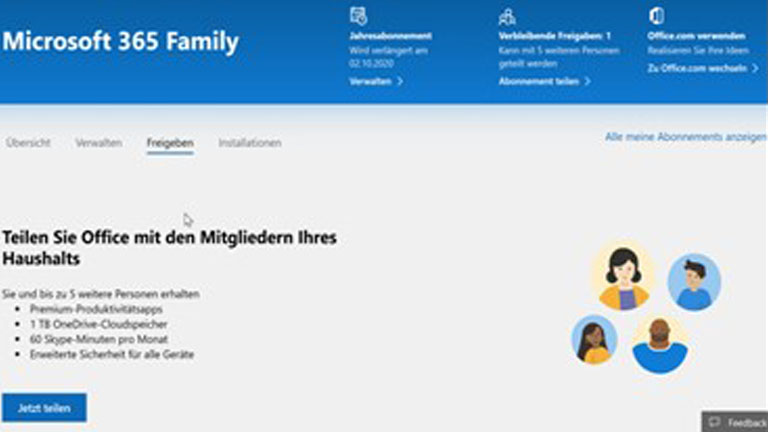
Eine Familiengruppe ist ein kostenloser Dienst von Microsoft. Eltern können der Familiengruppe ihre Kinder hinzufügen und so Zeitlimits für den Computer festlegen oder den Zugriff auf Webseiten und Spiele einschränken. Auch andere Erwachsene können Mitglied werden. Alle Teilnehmer bekommen automatisch Zugriff auf dein Office-Paket. Insgesamt darfst du das Paket mit bis zu fünf Personen teilen.
So geht’s:
- Öffne einen Browser. Rufe die Microsoft-Seite für die Familiengruppe auf und klicke auf den blauen Button Erstellen einer Familiengruppe.
- Gib E‑Mail-Adresse und Passwort für dein Microsoft-Konto ein und bestätige jeweils mit Weiter.
- Tippe im Pop-up-Fenster die E‑Mail-Adresse des Familienmitglieds ein, das du einladen willst. Wähle bei einem Erwachsenen den Button Organisator aus, bei einem Kind Mitglied. Klicke auf Einladung senden.
- Das Familienmitglied erhält eine E‑Mail mit einer Einladung in die Familiengruppe. Klickt es auf den blauen Button Beitreten und anschließend auf Jetzt beitreten, wird es der Gruppe hinzugefügt.
- Damit das Familienmitglied Office nutzen kann, musst du es noch einmal final bestätigen. Gehe dazu auf die Übersichtsseite deines Office-Abos (wie unter So teilst du dein Abo mit anderen beschrieben). Das Familienmitglied ist im Bereich Microsoft Family oben automatisch aufgelistet, klicke neben dem Namen auf Office teilen.
- Das Familienmitglied findet das Office-Paket in seinem Microsoft-Account. Dort klicken er oder sie links unter Abonnements und dem Microsoft-365-Symbol auf Jetzt installieren.

Office 365 bzw. Microsoft 365 für Privatpersonen umfasst folgende Programme:
- Textverarbeitung mit Word
- Tabellenkalkulation mit Excel
- E‑Mail-Verwaltung mit Outlook
- Präsentationserstellung mit PowerPoint
- Desktop-Publishing mit Publisher
- Datenbankverwaltung mit Access
Microsoft bietet verschiedene Abo-Modelle an. An Privatanwender richten sich:
- Microsoft 365 Single (Office 365 Personal)
- Microsoft 365 Family (Office 365 Home)
Während du Office 365 Personal bzw. Microsoft 365 Single allein nutzt, kannst du die Home- bzw. Family-Edition mit fünf weiteren Mitgliedern deines Haushalts teilen.
Alle Familienmitglieder mit einer Freigabe verwenden die Programme mit ihrem eigenen Account – niemand kann also auf private Dateien und Dokumente zugreifen, die andere erstellen. Alle benötigen ein eigenes, kostenloses Microsoft-Konto.
Mit der Freigabe haben alle Anwender folgende Vorteile:
- Fünf Geräte gleichzeitig: Jeder kann das Office-Paket auf beliebig vielen Computern, Notebooks, Smartphones und Tablets installieren. Er kann aber nur auf fünf Geräten gleichzeitig mit seinem Microsoft-Konto angemeldet sein und die Software nutzen.
- Speicherplatz bei OneDrive: Jede Person bekommt 1 Terabyte Speicher bei dem Cloud-Dienst OneDrive sowie einen persönlichen virtuellen Tresor für die Ablage sensibler Dokumente.
- Skype-Freiminuten: Jeder Nutzer erhält pro Monat 60 Gesprächsminuten für Anrufe von Skype in das Festnetz von 60 Ländern.
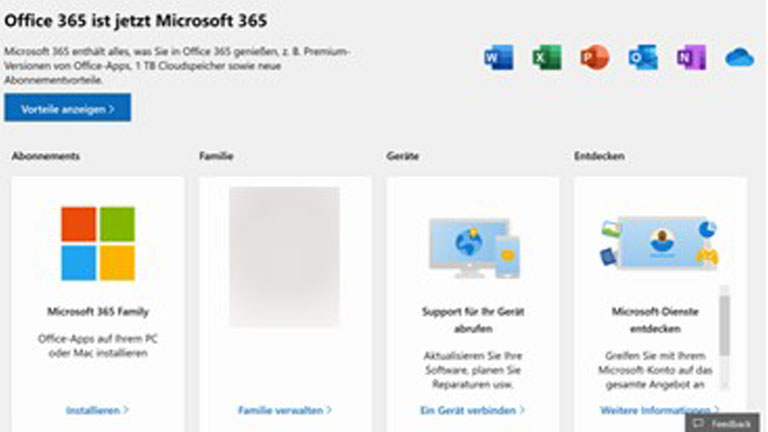
Du hast Office mit einem Mitglied deines Haushalts oder deiner Familie geteilt, aber diese Person braucht den Zugang nicht mehr? Du kannst die Freigabe jederzeit beenden.
Tipp: Hast du das Office-Paket bereits mit fünf Personen geteilt und es soll eine weitere Person hinzukommen, ist es nötig, eine der bestehenden Freigaben aufzuheben.
So beendest du die Freigabe von Office 365 bzw. Microsoft 365:
- Rufe im Browser die Übersichtsseite deines Microsoft-Accounts auf und logge dich mit deinen Zugangsdaten ein.
- Klicke links unter Abonnements auf das Symbol von Microsoft 365.
- Wähle auf der folgenden Seite den Reiter Freigeben.
- Es erscheint eine Liste aller Personen, mit denen du das Abo teilst. Oben stehen die Mitglieder der Microsoft-Familiengruppe, darunter weitere Nutzer.
- Klicke neben einem Namen auf Teilen beenden und bestätige im Pop-up-Fenster erneut mit Teilen beenden.
- Die andere Person erhält eine Nachricht, dass der Zugriff aufgehoben wurde.
Was passiert dann mit den Daten des bisherigen Mitglieds? Die in den Office-Programmen erstellten Dokumente können weiter angezeigt und gedruckt, aber nicht mehr bearbeitet werden. Auch neue Dokumente können nicht mehr angelegt werden. Die im Cloud-Speicher von OneDrive abgelegten Dateien lassen sich ansehen und herunterladen, es können aber keine neuen Dokumente hochgeladen werden.
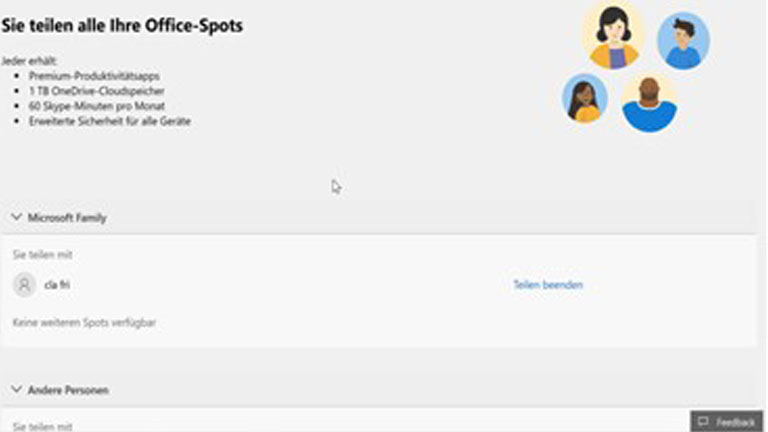
Wenn du ein Abo für das Paket Office 365 Home bzw. Microsoft 365 Family abgeschlossen hast, kannst du es mit anderen teilen. Sie verwenden dann Word, Excel, PowerPoint und Co., ohne dass sie extra dafür zahlen müssen. Außerdem erhalten sie 1 Terabyte Cloud-Speicher bei OneDrive und Skype-Freiminuten. Du kannst dein Abo mit bis zu fünf anderen Personen aus deinem Haushalt oder deiner Microsoft-Familiengruppe teilen. Jeder meldet sich mit seinem eigenen Microsoft-Account an und greift nur auf seine eigenen Daten zu.
Disclaimer Die OTTO (GmbH & Co KG) übernimmt keine Gewähr für die Richtigkeit, Aktualität, Vollständigkeit, Wirksamkeit und Unbedenklichkeit der auf updated.de zur Verfügung gestellten Informationen und Empfehlungen. Es wird ausdrücklich darauf hingewiesen, dass die offiziellen Herstellervorgaben vorrangig vor allen anderen Informationen und Empfehlungen zu beachten sind und nur diese eine sichere und ordnungsgemäße Nutzung der jeweiligen Kaufgegenstände gewährleisten können.






